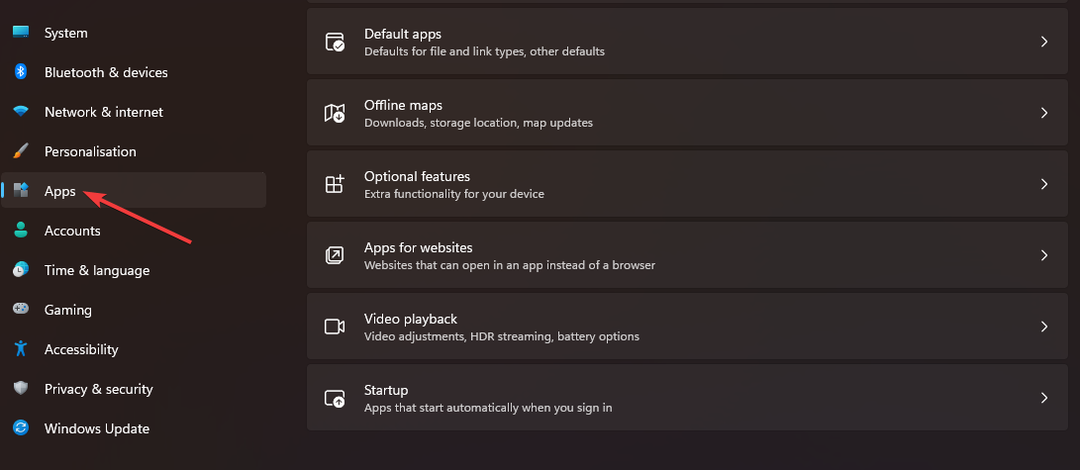- Niektórzy użytkownicy zgłosili, że błąd Createprocess Failed Code 740 uniemożliwia im korzystanie z niektórych aplikacji w systemie Windows 10.
- Aby rozwiązać ten problem, należy najpierw sprawdzić, czy używany program antywirusowy nie ingeruje w system.
- Powinieneś również sprawdzić, czy masz wystarczające uprawnienia i uruchomić żądaną aplikację jako administrator.
- Innym rozwiązaniem jest utworzenie nowego konta administratora, postępując zgodnie z naszym przewodnikiem krok po kroku poniżej.

To oprogramowanie naprawi typowe błędy komputera, ochroni Cię przed utratą plików, złośliwym oprogramowaniem, awarią sprzętu i zoptymalizuje komputer pod kątem maksymalnej wydajności. Napraw problemy z komputerem i usuń wirusy teraz w 3 prostych krokach:
- Pobierz narzędzie do naprawy komputera Restoro który jest dostarczany z opatentowanymi technologiami (dostępny patent tutaj).
- Kliknij Rozpocznij skanowanie aby znaleźć problemy z systemem Windows, które mogą powodować problemy z komputerem.
- Kliknij Naprawić wszystko naprawić problemy mające wpływ na bezpieczeństwo i wydajność komputera
- Restoro zostało pobrane przez 0 czytelników w tym miesiącu.
Błędy komputera są częstym zjawiskiem, a użytkownicy systemu Windows 10 zgłaszali Utworzenie kodu nie powiodło się 740 błąd w systemie Windows 10. Co to za błąd i jak możemy go naprawić w systemie Windows 10?
Komunikat o niepowodzeniu tworzenia procesu o nieudanym kodzie 740 może uniemożliwić uruchomienie niektórych aplikacji, a mówiąc o tym błędzie, oto kilka podobnych problemów zgłaszanych przez użytkowników:
- Nie można wykonać nieudanego procesu tworzenia pliku, kod 740 – Ten komunikat może się pojawić, jeśli program antywirusowy zakłóca działanie systemu. Po prostu wyłącz swój program antywirusowy lub zainstaluj go ponownie, a problem zostanie rozwiązany.
- Błąd 740 żądana operacja wymaga podniesienia Windows 10 – Ten problem może wystąpić, jeśli nie masz uprawnień niezbędnych do uruchamiania niektórych aplikacji. Aby to naprawić, po prostu uruchom aplikację jako administrator.
- Tworzenie nie powiodło się kod 740 Windows 10, 8, 7 – Ten problem może wystąpić w dowolnej wersji systemu Windows, ale powinieneś być w stanie go naprawić za pomocą jednego z naszych rozwiązań.
- Instalator nie może wykonać procesu tworzenia pliku, kod nieudany 740 – W niektórych przypadkach aplikacja, którą próbujesz uruchomić, może nie być zgodna z systemem Windows 10, ale możesz to naprawić za pomocą trybu zgodności.
Jak naprawić żądaną operację wymagającą błędu podniesienia?
1. Sprawdź swój program antywirusowy

Posiadanie dobrego programu antywirusowego jest ważne, jeśli chcesz chronić swój komputer przed zagrożeniami internetowymi, jednak Twój program antywirusowy może czasami zakłócać działanie systemu i powodować różne błędy.
Czasami program antywirusowy może zakłócać działanie aplikacji i powodować pojawienie się kodu Createprocess Failed 740.
Chcesz sprawdzić, czy zapora blokuje niektóre aplikacje? Postępuj zgodnie z prostymi krokami od ten przewodnik aby się dowiedzieć.
Aby rozwiązać ten problem, zaleca się otwarcie ustawień antywirusowych i wyłączenie niektórych funkcji antywirusowych. Jeśli to nie pomoże, może być konieczne wyłączenie całego programu antywirusowego, a w niektórych przypadkach nawet całkowite usunięcie programu antywirusowego.
Dla użytkowników Norton mamy dedykowany przewodnik jak całkowicie usunąć go z komputera. Jest podobny przewodnik również dla użytkowników McAffe.
Jeśli używasz dowolnego rozwiązania antywirusowego i chcesz całkowicie usunąć je z komputera, skorzystaj z dedykowanego narzędzia do usuwania.
⇒Pobierz IObit Uninstaller Pro
Jeśli usunięcie programu antywirusowego rozwiąże problem, powinieneś rozważyć przejście na inne rozwiązanie antywirusowe. Chcesz zmienić swój program antywirusowy na lepszy? Oto lista z naszymi najlepszymi propozycjami.
2. Uruchom żądaną aplikację jako administrator
- Znajdź aplikację, która Ci daje Utworzenie kodu nie powiodło się 740 i kliknij prawym przyciskiem myszy to.
- Wybierać Uruchom jako administrator z menu.

Nic się nie dzieje po kliknięciu Uruchom jako administrator? Nie martw się, mamy właściwa poprawka dla Ciebie.
Użytkownicy zgłaszają, że ten błąd występuje, gdy when nie masz wystarczających uprawnień do uruchomienia określonej aplikacji w systemie Windows 10.
Jeśli masz ten błąd na swoim komputerze, upewnij się, że używasz konta administratora w systemie Windows 10.
Ponadto zawsze możesz uruchomić żądaną aplikację jako administrator, aby rozwiązać ten problem. Twoja aplikacja powinna teraz uruchomić się bez żadnych problemów.
Jak widać, jest to proste obejście, ale jedyną wadą jest to, że będziesz musiał powtórzyć ten proces za każdym razem, gdy chcesz uruchomić tę konkretną aplikację.
Oczywiście możesz ustawić na stałe uruchamianie określonej aplikacji jako administrator postępując zgodnie z tymi instrukcjami:
- Znajdź aplikację, która Ci daje Utworzenie kodu nie powiodło się 740 błąd i kliknij prawym przyciskiem myszy to.
- Wybierać Nieruchomości z listy.
- Gdy Nieruchomości otworzy się okno, przejdź do Zgodność patka.
- Upewnij się, że check Uruchom ten program jako administrator.

- Kliknij Zastosować i dobrze aby zapisać zmiany.
Po wykonaniu tej czynności ustawiona aplikacja będzie zawsze działać z uprawnieniami administratora i Utworzenie kodu nie powiodło się 740 błąd zostanie naprawiony.
3. Wyłącz kontrolę konta użytkownika
- naciśnij Klawisz Windows + S i wejdź Kontrola konta użytkownika. Wybierz Zmień ustawienia kontrolne konta użytkownika z listy.

- Przesuń suwak całkowicie w dół i kliknij dobrze przycisk.

Kontrola konta użytkownika ma na celu informowanie Cię, jeśli wprowadzasz jakiekolwiek zmiany na komputerze, które mogą wymagać uprawnień administratora.
Zmiany te obejmują instalowanie nowego oprogramowania lub zmianę ustawień systemu.
Niektórzy użytkownicy twierdzą, że wyłączenie Kontroli konta użytkownika wiąże się z niewielki zagrożenie bezpieczeństwa, ponieważ nie będziesz otrzymywać powiadomień, jeśli instalujesz nowe oprogramowanie lub wprowadzasz jakiekolwiek zmiany związane z systemem.
Po wyłączeniu Kontroli konta użytkownika problem powinien zostać rozwiązany i nie zobaczysz już błędu Createprocess Failed Code 740.
Większość użytkowników nie wie, co zrobić, gdy klawisz Windows przestanie działać. Sprawdzić ten przewodnik i bądź o krok do przodu.
4. Uruchom aplikację w trybie zgodności
- Znajdź aplikację, która wyświetla ten błąd, kliknij ją prawym przyciskiem myszy i wybierz Nieruchomości z menu.

- Kiedy Nieruchomości otworzy się okno, przejdź do Zgodność patka. Teraz sprawdź Uruchom program w trybie zgodności z i wybierz żądaną wersję systemu Windows. Kliknij Zastosować i dobrze aby zapisać zmiany.

Uruchom skanowanie systemu, aby wykryć potencjalne błędy

Pobierz Restoro
Narzędzie do naprawy komputera

Kliknij Rozpocznij skanowanie aby znaleźć problemy z systemem Windows.

Kliknij Naprawić wszystko rozwiązać problemy z opatentowanymi technologiami.
Uruchom skanowanie komputera za pomocą narzędzia Restoro Repair Tool, aby znaleźć błędy powodujące problemy z bezpieczeństwem i spowolnienia. Po zakończeniu skanowania proces naprawy zastąpi uszkodzone pliki świeżymi plikami i składnikami systemu Windows.
Czasami może pojawić się błąd Createprocess Failed Code 740, jeśli aplikacja, którą próbujesz uruchomić, nie jest w pełni zgodna z systemem Windows 10.
Możesz jednak obejść ten problem, korzystając z funkcji trybu zgodności.
Jeśli nie wiesz, tryb zgodności to funkcja systemu Windows, która umożliwia uruchamianie starszego oprogramowania, które zwykle nie jest w pełni zgodne z systemem Windows 10.
Po wprowadzeniu tych zmian spróbuj ponownie uruchomić aplikację. Jeśli problem nadal występuje, możesz spróbować użyć innych ustawień zgodności.
5. Utwórz nowe konto administratora
- Otworzyć Aplikacja Ustawienia. Możesz to zrobić, używając Klawisz Windows + I skrót.
- Kiedy Aplikacja Ustawienia zaczyna się, przejdź do Konta Sekcja.

- Teraz przejdź do Rodzina i inne osoby w lewym okienku. W prawym okienku kliknij Dodaj kogoś innego do tego komputera przycisk.

- Wybierać Nie mam danych logowania tej osoby.

- Wybierz Dodaj użytkownika bez konta Microsoft.

- Wprowadź nazwę użytkownika dla nowego konta i kliknij Kolejny.

Według użytkowników błąd Createprocess Failed Code 740 może pojawić się, jeśli nie masz uprawnień administratora podczas próby uruchomienia określonej aplikacji.
Możesz jednak rozwiązać ten problem, po prostu tworząc nowe konto administracyjne. Jest to dość proste i możesz to zrobić, wykonując powyższe kroki.
Po wykonaniu tej czynności utworzysz nowe konto użytkownika. Pamiętaj, że to nowe konto nie ma jeszcze uprawnień administracyjnych, więc musisz przekonwertować je na konto administratora.
Aby to zrobić, wykonaj następujące kroki:
- Iść do Aplikacja Ustawienia > Konta > Rodzina i inne osoby.
- Znajdź konto, które właśnie utworzyłeś, wybierz je i wybierz Zmień typ konta.
- Zestaw Typ konta do Administrator i kliknij dobrze.

Teraz masz gotowe nowe konto administracyjne. Po prostu przełącz się na to nowe konto i spróbuj uruchomić aplikację stamtąd.
Jeśli ta metoda działa, może być konieczne przeniesienie wszystkich plików osobistych na nowe konto i rozpoczęcie korzystania z niego zamiast starego konta.
Dowiedz się wszystkiego, co musisz wiedzieć o koncie administratora i jak możesz je włączyć/wyłączyć tutaj!
Jeśli poprzednia metoda wydaje się nieco nudna, powinieneś wiedzieć, że możesz łatwo utworzyć nowe konto administratora za pomocą Wiersz polecenia. Aby to zrobić, wykonaj następujące proste kroki:
- naciśnij Klawisz Windows + X aby otworzyć menu Win + X. Teraz wybierz Wiersz polecenia (Administrator) lub Powershell (Administrator) z listy.

- Po otwarciu wiersza polecenia uruchom następujące polecenia:
-
użytkownik sieciowy /dodaj Raport systemu Windows

-
nowi administratorzy grup lokalnych Raport systemu Windows /add

Oczywiście pamiętaj, aby zastąpić WindowsReport nazwą żądanego konta, którego chcesz użyć. Po uruchomieniu tych dwóch poleceń pomyślnie utworzysz nowe konto administratora na swoim komputerze.
Ta metoda jest przeznaczona dla zaawansowanych użytkowników, którzy mają przynajmniej pewne doświadczenie z wierszem poleceń.
Jeśli chcesz, możesz nadal korzystać z pierwszej i dłuższej metody, ale jeśli się spieszysz, możesz wypróbować drugą metodę.
6. Zainstaluj najnowsze aktualizacje
- Otworzyć Aplikacja Ustawienia.
- Gdy Aplikacja Ustawienia otwiera się, przejdź do Aktualizacja i bezpieczeństwo Sekcja.

- Teraz kliknij Sprawdź aktualizacje przycisk.

Jeśli na komputerze nadal pojawia się błąd Createprocess Failed Code 740, możesz go naprawić, instalując najnowsze aktualizacje.
Firma Microsoft często wydaje nowe aktualizacje dla systemu Windows, a jeśli ten problem nadal występuje, możesz go naprawić za pomocą aktualizacji systemu Windows.
Domyślnie system Windows automatycznie instaluje brakujące aktualizacje, ale możesz samodzielnie sprawdzić aktualizacje, wykonując powyższe kroki.
System Windows pobierze teraz dostępne aktualizacje i zainstaluje je automatycznie w tle. Po zainstalowaniu aktualizacji problem powinien zostać trwale rozwiązany.
Masz problem z aktualizacją systemu Windows? Sprawdzić ten przewodnik które pomogą Ci je rozwiązać w mgnieniu oka.
Utworzenie kodu nie powiodło się 740 błąd dotyczy szerokiej gamy aplikacji, a użytkownicy zgłosili Utworzenie kodu nie powiodło się 740 podczas próby uruchomienia gier takich jak Sleeping Dogs lub CrossFire.
Jak widać, ten błąd może mieć wpływ na prawie każdą zainstalowaną aplikację na Twoim komputerze i mamy nadzieję, że nasze rozwiązania pomogą Ci rozwiązać ten problem.
Jak zawsze, aby uzyskać więcej sugestii i pytań, sięgnij do sekcji komentarzy poniżej.
 Nadal masz problemy?Napraw je za pomocą tego narzędzia:
Nadal masz problemy?Napraw je za pomocą tego narzędzia:
- Pobierz to narzędzie do naprawy komputera ocenione jako świetne na TrustPilot.com (pobieranie rozpoczyna się na tej stronie).
- Kliknij Rozpocznij skanowanie aby znaleźć problemy z systemem Windows, które mogą powodować problemy z komputerem.
- Kliknij Naprawić wszystko rozwiązać problemy z opatentowanymi technologiami (Ekskluzywny rabat dla naszych czytelników).
Restoro zostało pobrane przez 0 czytelników w tym miesiącu.